Ripristino dei contatti su un iPhone può essere eseguito attraverso vari metodi, come l'utilizzo di un backup iCloud, un backup iTunes o anche senza backup. Quando elimini per errore i contatti del tuo iPhone o perdi contatti importanti a causa di software corrotto o altri motivi, puoi seguire la guida passo passo per recuperare facilmente i contatti sul tuo iPhone.
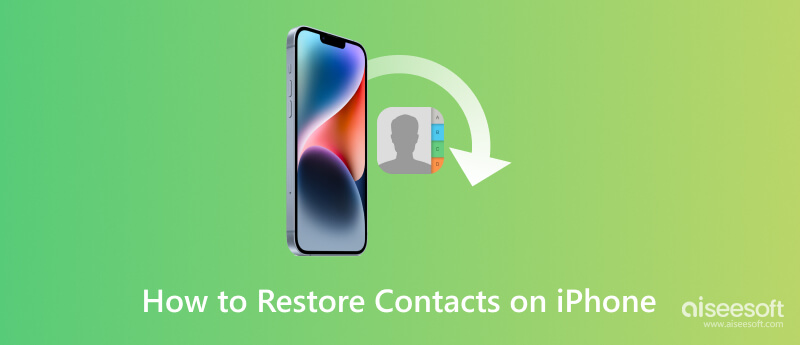
Se non disponi di un backup iCloud o iTunes dei tuoi contatti, puoi utilizzare un software di recupero dati di terze parti appositamente progettato per i dispositivi iOS. Sono disponibili molte app per il recupero dei contatti iPhone per aiutarti a recuperare i contatti eliminati sul tuo iPhone. Consigliamo vivamente Aiseesoft affidabile Recupero Dati iPhone per ripristinare i contatti iPhone cancellati e persi.

Scarica
Sicuro al 100%. Nessuna pubblicità.
Sicuro al 100%. Nessuna pubblicità.



Se è stato eseguito il backup dei contatti iPhone eliminati sull'ultimo backup iCloud, puoi ripristinarli tramite iCloud senza perdere dati.


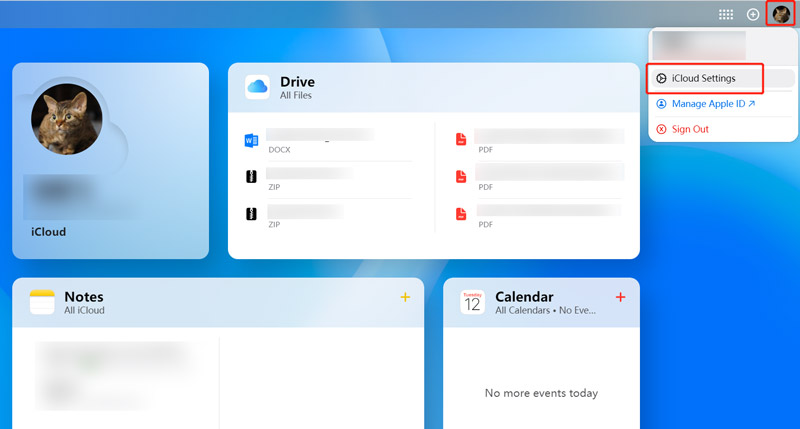


Il ripristino dei contatti iPhone cancellati da un backup di iTunes è un processo relativamente semplice. Seguendo i passaggi seguenti, puoi recuperare i contatti persi e assicurarti che vengano ripristinati in modo sicuro sul tuo iPhone. Questo metodo richiede di aver precedentemente creato un backup di iTunes con i contatti eliminati inclusi.

Una volta completato il ripristino di iTunes, il tuo iPhone verrà riavviato. Scollegalo dal computer. Apri l'app Contatti sul tuo iPhone e controlla se i tuoi contatti eliminati sono stati ripristinati.
Vale la pena notare che il ripristino di un backup di iTunes sostituirà tutti i dati esistenti del tuo iPhone, comprese eventuali modifiche o modifiche apportate dalla creazione del backup. Pertanto, si consiglia di eseguire il backup dell'iPhone prima di iniziare il processo di ripristino.
Se riscontri problemi o ulteriori complicazioni durante il ripristino, dovresti consultare il supporto Apple o visitare un Apple Store per assistenza. Saranno in grado di aiutarti a risolvere i problemi e recuperare i tuoi contatti in modo efficace.
Come si esportano i contatti iPhone da iCloud?
Vai al sito Web di iCloud e accedi al tuo account. Vai su Contatti per controllare tutti i contatti iPhone sincronizzati con iCloud. Scegli i contatti che desideri esportare, fai clic sul pulsante a forma di ingranaggio, quindi seleziona l'opzione Esporta vCard.
Come posso ripristinare i messaggi eliminati sul mio iPhone?
L'app Messaggi sul tuo iPhone ha una cartella Eliminati di recente per archiviare i messaggi eliminati. Nella cartella puoi trovare i messaggi che sono stati eliminati negli ultimi 40 giorni. Entra in Messaggi e tocca Filtri nell'angolo in alto a sinistra per tornare alla schermata principale dei Messaggi. Per trovare e recuperare i messaggi eliminati sul tuo iPhone, scorri verso il basso e cerca la cartella Eliminati di recente. Tocca per accedervi. Seleziona il thread di messaggi che contiene i messaggi eliminati che desideri ripristinare. Tocca Recupera per riportare i messaggi selezionati nell'app Messaggi principale.
Come trasferire i contatti da iPhone al computer per il backup?
Puoi utilizzare iTunes per trasferire i dati del tuo iPhone sul tuo computer, inclusi contatti, messaggi, foto, ecc. Inoltre, puoi fare affidamento su alcune app per il trasferimento di contatti iPhone come il popolare FoneTrans per eseguire il backup dei contatti sul tuo Mac o PC Windows.
Conclusione
Questo post racconta tre modi efficaci per ripristinare i contatti sul tuo iPhone. Puoi trovare e recuperare i tuoi contatti eliminati da un backup di iTunes o iCloud, o anche senza un backup utilizzando un software di recupero dati di terze parti come Recupero Dati iPhone. Spero che tu possa recuperare con successo i tuoi contatti iPhone.

Il miglior software di recupero dati iPhone di sempre, che consente agli utenti di recuperare in sicurezza i dati persi di iPhone / iPad / iPod da dispositivi iOS, backup iTunes / iCloud.
Sicuro al 100%. Nessuna pubblicità.
Sicuro al 100%. Nessuna pubblicità.